Questo articolo descrive come utilizzare l'Autenticazione a due fattori [2FA] con Google Authenticator per l'accesso all'amministrazione.
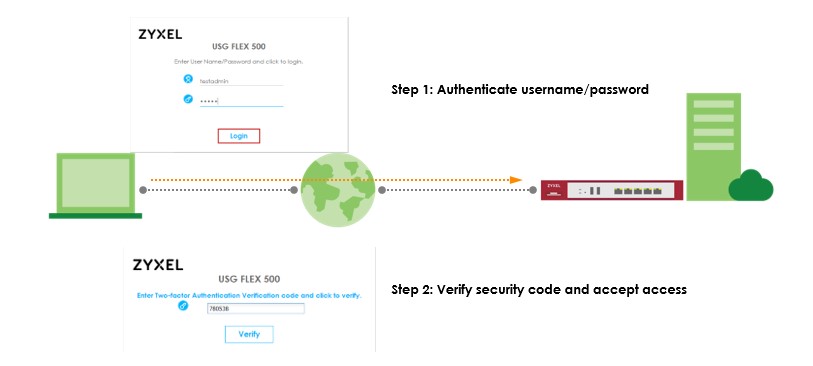
Nota! Questo processo funziona solo se il fuso orario dello smartphone/ Autenticazione Google è simile a quello del firewall. Controllare l'NTP e verificare due volte l'ora e il fuso orario del dispositivo e del firewall.
Fasi di configurazione:
1. Abilitare l'autenticazione Google su un utente amministratore specifico
Selezionare un utente amministratore specifico e passare alla scheda Autenticazione a due fattori.
Attivare la casella di controllo Autenticazione a due fattori per l'accesso amministratore.
In Autenticazione a due fattori. Metodo, selezionare"Autenticatore Google". Fare clic su"Imposta Google Authenticator" per avviare la configurazione.
2. Impostazione di Google Authenticator
Scaricare e installare Google Authenticator nell'app store corrispondente del dispositivo mobile.
Registrare l'account amministratore su Google Authenticator.
Aprire l'app Google Authenticator e scansionare il codice a barre sulla GUI Web.
Inserire il codice token visualizzato su Google Authenticator e fare clic su "Verifica codice e termina" per la verifica.
Il messaggio della finestra pop-up informa sul risultato della verifica.
Dopo che la registrazione 2FA è stata impostata con successo, sulla GUI Web sono presenti dei codici di backup.
I codici di backup servono per accedere al dispositivo nel caso in cui non sia possibile accedere all'applicazione sul dispositivo mobile.
3. Configurare l'ora e i tipi di servizio di accesso validi
Abilitare l'autenticazione a due fattori per l'accesso dell'amministratore.
Configurare l'ora valida e selezionare i servizi che richiedono l'autenticazione a due fattori per l'utente amministratore.
L'ora valida è il termine entro il quale l'amministratore deve inviare il codice di autenticazione a due fattori e ottenere l'accesso.
La richiesta di accesso viene rifiutata se l'invio del codice avviene oltre il valore di tempo valido impostato.
Per impostazione predefinita, il tempo valido è impostato su 3 minuti.
VERIFICA:
1. Accedere con l'account amministratore "testadmin".
2. Viene visualizzata una finestra pop-up in cui l'amministratore deve inserire il codice di verifica.
3. Immettere il codice visualizzato su Google Authenticator e fare clic su "Verifica". È anche possibile inserire il codice di backup se non si dispone di un dispositivo mobile.
4. Autorizzare con nome utente, password e codice token con successo.
